Sony CPD-E430: Réglages
Réglages: Sony CPD-E430
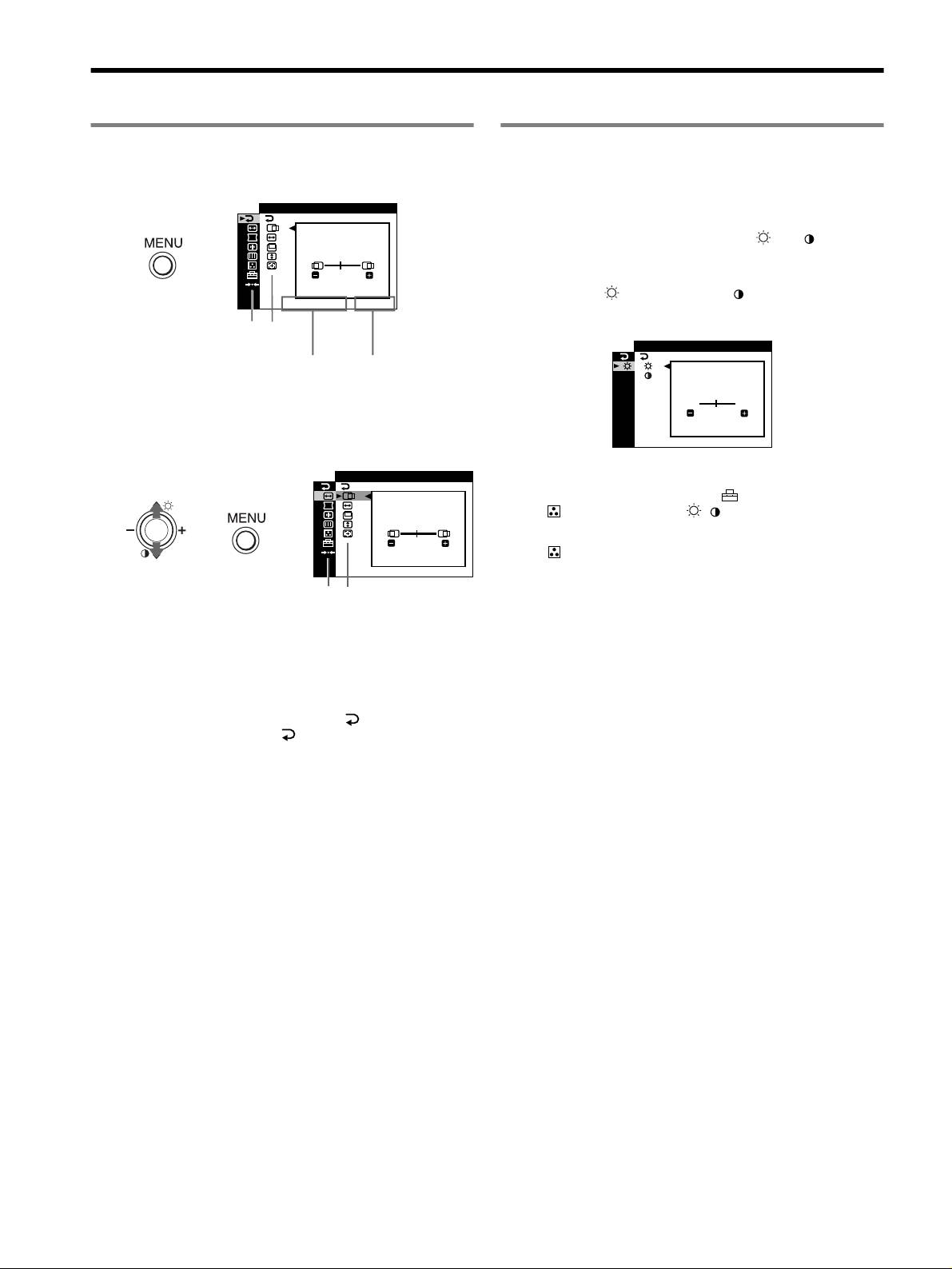
Réglages
Navigation dans le menu
Réglage de la luminosité et du
contraste
1 Appuyez sur la touche MENU pour afficher le menu
principal.
Vous pouvez modifier la luminosité et le contraste à l’aide du menu
LUMIN/CONTR. Ces réglages s’appliquent à tous les signaux
SORT I R
d’entrée.
1 Déplacez la touche de commande M ()/m ( ) pour
afficher le menu LUMIN/CONTR.
,
45
2 Déplacez la touche de commande m/M pour sélectionner
la luminosité ( ) ou le contraste ( ). Déplacez ensuite la
1280x1024 / 85Hz
touche de commande –/+ pour effectuer les réglages.
Menu principal
Sous-
menu
/LUMIN
CONTR
fréquences horizontales/résolution du
fréquences verticales du
signal d’entrée courant (uniquement si le
signal d’entrée courant
LUMINOSI TE
signal correspond à l’un des modes
prédéfinis en usine de ce moniteur)
45
2 Déplacez la touche de commande m/M pour mettre en
surbrillance le menu principal que vous souhaitez régler
1280x1024 / 85Hz
et appuyez sur la touche de commande.
TAILLE
/ CENTRAGE
Remarque
Si vous avez sélectionné le mode sRGB dans (MODE COULEUR) dans
le menu (COULEUR), le menu / (LUMIN/CONTR) du mode
sRGB apparaît et il vous est impossible de r
égler la luminosité ou le contraste
,,
à l’écran. Pour obtenir davantage d’informations, reportez-vous au mode sRGB
45
du menu
(COULEUR).
1280x1024 / 85Hz
Menu principal
Sous-menu
3 Déplacez la touche de commande m/M pour mettre le
sous-menu que vous souhaitez régler en surbrillance.
Déplacez ensuite la touche de commande –/+ pour
effectuer les réglages.
Pour fermer le menu
Appuyez deux fois sur la touche MENU pour revenir au menu
principal. L’option sélectionnée par défaut est . Le menu est fermé
chaque fois que vous sélectionnez et que vous appuyez sur la
touche MENU. Si aucune touche n’est activée, le menu se ferme
automatiquement dans un délai d’environ 30 secondes.
4
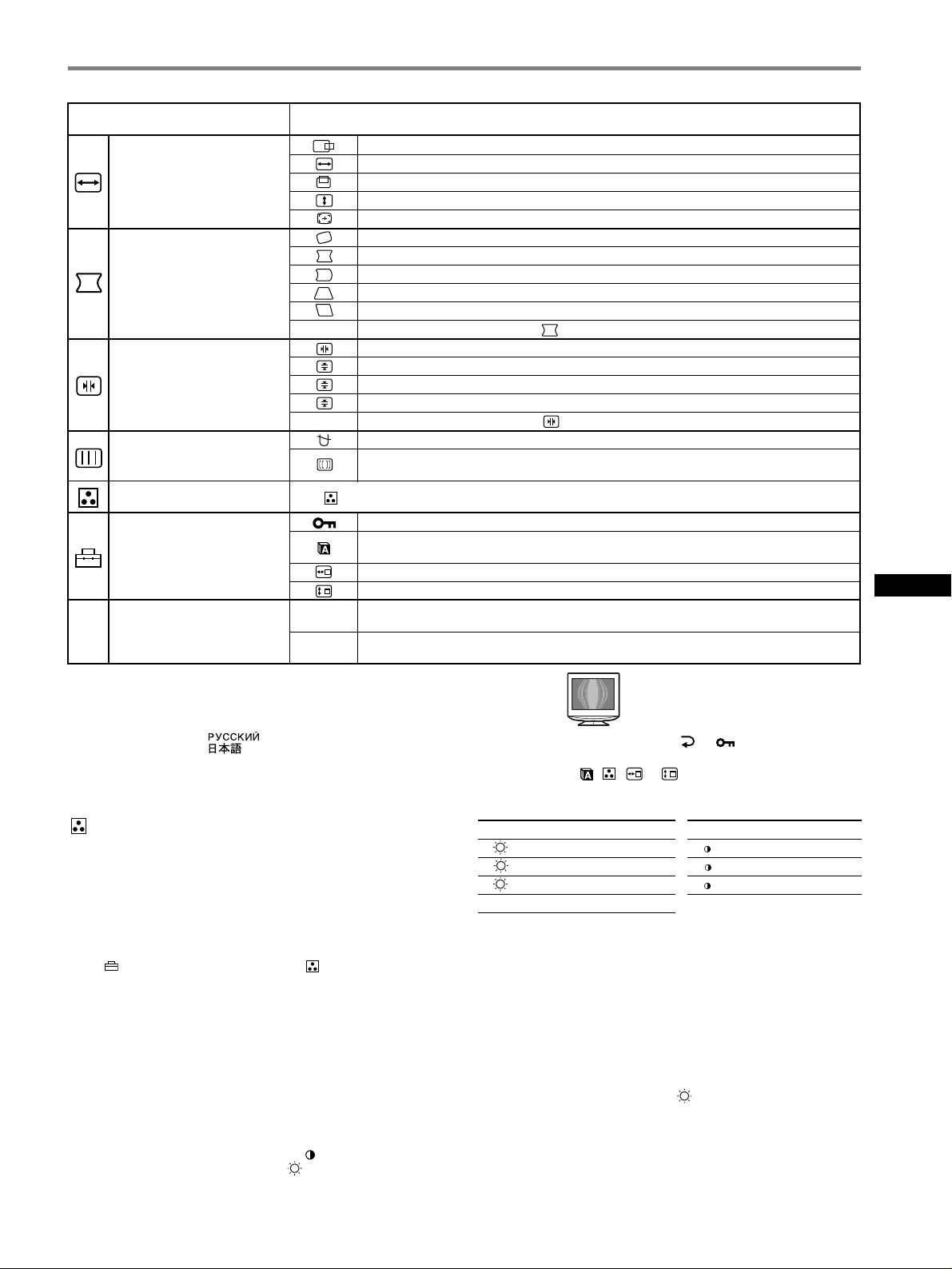
Réglages du menu d’écran
Icônes du menu principal et éléments
Icônes du sous-menu et éléments de réglage
de réglage
Position horizontale
Taille horizontale
Réglage de la taille ou du centrage
de l’image
*
1
Position verticale
Taille verticale
Centrage de taille automatique
Rotation de l’image
Étirement ou contraction des côtés de l’image
*
1
Déplacement des bords de l’image vers la droite ou la gauche*
1
Réglage de la forme de l’image
Réglage de la largeur de l’image en haut de l’écran*
1
Déplacement de l’image vers la droite ou la gauche en haut de l’écran*
1
0 REINITIALISATION : Les réglages sont tous réinitialisés sur les valeurs par défaut.
Décalage horizontal des ombres rouges ou bleues
Décalage vertical des ombres rouges ou bleues
Réglage de la convergence
*
2
T
Décalage vertical des ombres rouges ou bleues en haut de l’écran
B
Décalage horizontal des ombres rouges ou bleues en bas de l’écran
0 REINITIALISATION : Les réglages sont tous réinitialisés sur les valeurs par défaut.
DEMAGNET : démagnétise le moniteur.
Réglage de la qualité de l’image
SUPPRESSION MOIRAGE
*
4
: règle le degré de suppression du moiré afin de réduire le moiré au
minimum.
*
1
Réglage de la couleur de l’image Voir “ : pour régler la couleur de l’image”.
Protection des données de réglage (VERROU MENU)
*
5
Sélection de la langue d’affichage à l’écran/Confirmation des informations relatives au moniteur
LANGUAGE/INFORMATIONS
*
3
Réglages supplémentaires
Modification de la position du menu pour le réglage horizontal
Modification de la position du menu pour le réglage vertical
FR
01
*
1
Réinitialisation de l’ensemble des données de réglage pour le signal d’entrée actuel.*
6
Appuyez sur
“OK”.
0 Réinitialisation des réglages
02
*
2
Réinitialisation de l’ensemble des données de réglage pour tous les signaux d’entrée. Appuyez sur
“OK”.
1
4
*
Ce réglage est effectif pour le signal d’entrée courant.
*
Exemple de moiré
2
*
Ce réglage est effectif pour tous les autres signaux d’entrée.
3
*
Menu de langues
• ENGLISH : Anglais • NEDERLANDS : Néerlandais
• FRANÇAIS • SVENSKA : Suédois
• DEUTSCH : Allemand • : Russe
5
*
Seul le commutateur (d’alimentation) !, et (VERROU MENU)
• ESPAÑOL : Espagnol • : Japonais
• ITALIANO : Italien
fonctionnent.
6
*
Les options de menu , , et ne sont pas réinitialisées par cette
méthode.
: pour régler la couleur de l’image
Sélectionnez pour Sélectionnez pour
Les paramètres COULEUR permettent de régler la température des
R R (Rouge) BIAS R R (Rouge) GAIN
couleurs de l’image en changeant le niveau de couleur des champs de
GG (Vert) BIASGG (Vert) GAIN
couleur blanche. Les couleurs apparaissent rougeâtres lorsque la
B B (Bleu) BIAS B B (Bleu) GAIN
température est basse et bleuâtres lorsqu’elle est élevée. Ce réglage
s’avère pratique pour faire correspondre les couleurs du moniteur avec
0 REINITIALISATION
*
les couleurs d’une image imprimée.
* Restaure tous les réglages du mode EXPERT à leurs valeurs par défaut.
Sélectionnez l’un des quatre modes de réglage de la température des
couleurs (PRESELECT, VARIABLE, EXPERT et sRGB) dans le
x sRGB
menu (MODE COULEUR) et le menu
(COULEUR).
Le réglage de couleur sRGB est un protocole industriel standard pour
les espaces colorimétriques. Il est conçu pour harmoniser les couleurs
x PRESELECT (Réglage par défaut)
affichées sur le moniteur et les couleurs imprimées. Pour afficher les
Vous pouvez sélectionner une température des couleurs prédéfinie, à
couleurs sRGB correctement (
γ = 2,2, 6500K), sélectionnez le mode
savoir 5000K, 6500K ou 9300K. Le réglage par défaut est 9300K.
sRGB et réglez l’ordinateur raccordé sur les profils sRGB. Il est
impossible d’utiliser les réglages du menu LUMIN/CONTR. lorsque
x VARIABLE
vous sélectionnez le mode sRGB.
Vous pouvez régler la température des couleurs dans une plage
Remarque
comprise entre 5000K et 11000K.
Confirmez que les valeurs de luminosité ( ) et de contraste (6) correspondent
à celles du mode sRGB dans le menu LUMIN/CONTR. Sinon, sélectionnez 01
x EXPERT
dans le menu 0 (REINITIALISATION).
Vous pouvez effectuer des réglages affinés supplémentaires des
couleurs en sélectionnant ce mode. GAIN ( ) règle les zones
lumineuses de l’écran, alors que BIAS ( ) règle les zones sombres.
5
Оглавление
- CPD-E430
- Setup
- Adjustments
- Troubleshooting
- Specifications
- Precautions
- Configuration
- Réglages
- Dépannage
- Spécifications
- Précautions
- Anschließen des Monitors
- Einstellen des Monitors
- Störungsbehebung
- Technische Daten
- Sicherheitsmaßnahmen
- Configuración
- Ajustes
- Solución de problemas
- Especificaciones
- Precauciones
- Installazione
- Regolazioni
- Guida alla soluzione dei
- Caratteristiche tecniche
- Precauzioni
- Подготовка к работе
- Регулировка
- Устранение неисправностей
- Технические
- Меры предосторожности
- Installation
- Inställningar
- Felsökning
- Specifikationer
- Försiktighetsåtgärder
- Opstelling
- Regelingen
- Verhelpen van storingen
- Technische gegevens
- Voorzorgsmaatregelen
- Appendix

